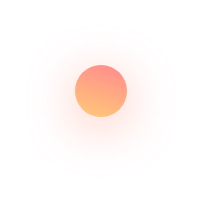







با طراحی سایت با فتوشاپ pdf شما کسب وکار اینترنتی خود که را کنار شغل سنتی تان است فعال نمایید تا از دیگر فرصت هایی که تابحال تجربه نکرده اید بهره مند شوید. تا به امروز تمامی کسانی که به صورت عمده و خرده در بازار فعالیت میکردند فضای اینترنت را کمی خاموش دیده بودند با بالا رفتن سطح آگاهی مردم و حضور اپلیکیشن هایی مانند اینستاگرام این نیاز در خود پیدا کرده اند و به صورت جسته و گریخته بدنبال طراحی سایت و سئو سایت وب سایت یا وب اپلیکیشن شان افتاده اند.
شرکت سیماگر یکی از شرکت هایی معروف در زمینه طراحی سایت، سئو و بازاریابی اینترنتی میباشد که توسط تیمی جوان و خلاق و خوش فکر با سابقه 15 ساله در زمینه برنامه نویسی و راه اندازی استارت آپ و دیجیتال مارکتینگ تاسیس شده است. با طراحی سایت با فتوشاپ pdf شما میتوانید از بستر اینترنت به کسب و کار خود بپردازید و فرصت های فروش خود را برای بهتر دیده شدن افزایش دهید.

در این آموزش ما یک سایت تک صفحه ای ایجاد کرده که بر اساس تاریخ های مختلف نمونه کارهای صاحب سایت را معرفی می کند.
این طراحی برای عکاسان ، گرافیست ها و سایر هنرمندان کاربرد دارد.
در انتهای این آموزش ما سایت زیر را ایجاد خواهیم کرد: در این آموزش ما از فتوشاپ CS6 استفاده کرده ایم ، شما میتوانید با این نسخه یا نسخه های جدیدتر این آموزش را دنبال کنید.
برای ایجاد قالب سایت ابتدا باید یک سند ایجاد کنید.
همانطور که میدانید برای داشتن یک قالب استاندارد باید عرض طرح خود را 1024 پیکسل در نظر بگیرید.
ما از ابعاد متفاوتی در این آموزش استفاده می کنیم: برای طراحی سایت استاندارد خطوط ما باید نسبت 8.
33% داشته باشند، ما در این آموزش خطوط خود را در نقاط متفاوتی ایجاد کرده ایم .
برای ایجاد خطوط راهنما ابتدا دستور View > New Guide را اجرا کرده و سپس خطوط راهنما را در 20px, 50px, 115px, 230px, 550px, 570px, 875px برای خطوط عمودی و 60px برای خطوط افقی قرار دهید.
نکته در سایت فتوشاپ میتوانید پلاگین Guide را برای انجام سریعتر اینکار دانلود کنید: برای اینکه قسمت های مختلف سایت را راحت تر مدیریت کنیم .
در پنل لایه ها پوشه هایی به نام های Left,sidebar,Description,work ایجاد کنید: ابزار رسم مستطیل را از جعبه ابزار یا با کمک کلید میانبر shift+U انتخاب کنید.
رنگ آن را #11171c انتخاب کرده و یک مستطیل 1320×230 پیکسل رسم کنید.
این شکل را در پوشه Left Slidebar قرار دهید.
برای ایجاد قاب عکس از یک دایره با اندازه 100پیکسل استفاده کنید.
و دایره را در وسط خط عمودی سوم قرار دهید.
یک تصویر پورتره به قاب اضافه کنید ما از کلیپ ماسک برای اینکار استفاده کرده ایم برای تایپ نام صاحب سایت از فونت Lato (Regular) با اندازه 25 پیکسل و با رنگ سفید استفاده کنید.
متن را در وسط خط سوم قرار دهید.
برای تایپ توضیحات از همان فونت با اندازه 14 pt استفاده کرده و متن این توضیحات را 20 پیکسل پایینتر از نام صاحب سایت قرار دهید.
ما از اینترنت ایکون شبکه های اجتماعی مانند تویتر، فیسبوک ، گوگل پلاس و .
.
.
را دانلود و اضافه کرده ایم.
به این آیکون ها استایل لایه Color Overlay را اضافه کرده و رنگ سفید را انتخاب نمایید.
با ابزار Line یک خط سفید در زیر پنل سمت چپ سایت رسم کنید .
ما از کلید shift برای اطمینان از صاف بودن خط سودجسته ایم.
این خط را 50 پیکسل پایین تر از ایکون های شبکه های اجتماعی قرار داده ایم.
میزان شفافیت خط جدا کننده را برابر Opacity=10% تنظیم کنید.
همانطور که در اول این آموزش دیدید ما در سمت سمت چپ سایت یک منو داریم.
برای ایجاد این منو ایکون یک کاغذ را از اینترنت دانلود کرده و به سند خود بکشید ما آیکون را به رنگ #d35136 تغییر رنگ داده ایم و آنرا 40 پیکسل زیر خط جدا کننده و 20 پیکسل از سمت چپ کادر فاصله داده ایم: حالا با فونت Lato (Bold) یا اگر نمی خواهید فونت دانلود کنید با فونت Arial و یا Tahoma متن منو را تایپ کرده کرده، که ما عبارت Work را با اندازه فونت 14 پیکسل به رنگ قرمز تایپ کرده ایم.
: بقیه متن ها را با رنگ #424a51 تایپ کنید.
ارتفاع خطوط را برابر 24 پیکل قرار بدهید : با ابزار انتخاب اولین عنصر منو را انتخاب و رنگ آن را به سفید تغییر دهید.
با همین تکنیک منوی بعدی را ایجاد کنید: در داخل پوشه Descriptions با ابزار رسم مستطیل یک مستطیل به رنگ #f7f7f7 در ابعاد 1320×320 ایجاد کنید این مستطیل را در سمت راست سایت قرار دهید: با ابزار Line Tool با رنگ #e7e7e8 یک خط صاف با ضخامت 3 پیکسل ایجاد کنید.
نام این خط را Vline بگذارید.
با یک ابزار رسم بیضی و رنگ #d35136 با کمک کلید Shift یک دایره 20 پیکسلی برای مشخص کردن شروع خط زمان ایجاد کنید.
افکت Stroke را به اندازه 3 پیکسل و Position=Outside و رنگ #f7f7f7 اضافه کنید: با ابزار تایپ و رنگ #11171c و با فونت Lato (Bold) با اندازه 14pt یک تاریخ مانند 7 Nov 2013 تایپ کنید .
مکان این متن را 20 پیکسل از سمت راست از گوی زمان گام قبل فاصله دهید و از بالا نیز 20 پیکسل از شروع ناحیه ورود متن فاصله ایجاد کنید: برای تایپ این متن ها از یک فونت ساده استفاده کنید.
ما در پایان پاراگراف با اندازه قلمی متفاوت نام مشتری و تاریخ انجام پروژه را نیز تایپ کرده ایم.
این دو با فونت 18pt و بصورت Bold ایجاد شده اند : بقیه نوار زمان را هم به همین ترتیب ایجاد کنید: برای این ناحیه یک سری عکس دانلود نموده و استفاده کرده ایم ، برای تصاویر قاب مناسبی ایجاد و تصاویر را با قاب کلیپ ماسک کنید: بقیه عکس ها را هم اضافه کرده و بعد از دانلود یک ایکون از دو فلش منحنی، عبارت loding را با رنگ طوسی کمرنگ تایپ کنید.
براي بهره مندي از مشاوره تخصصي در زمینه طراحی سایت در کرج با شرکت سارگون تماس بگيريد
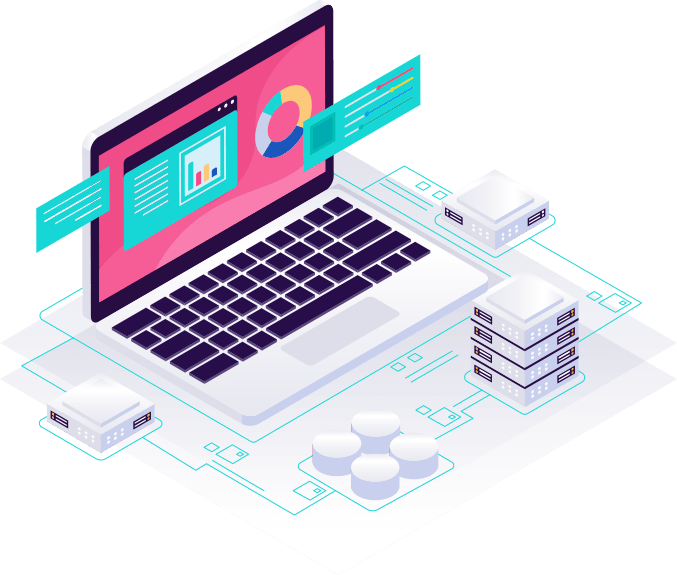
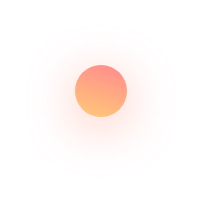






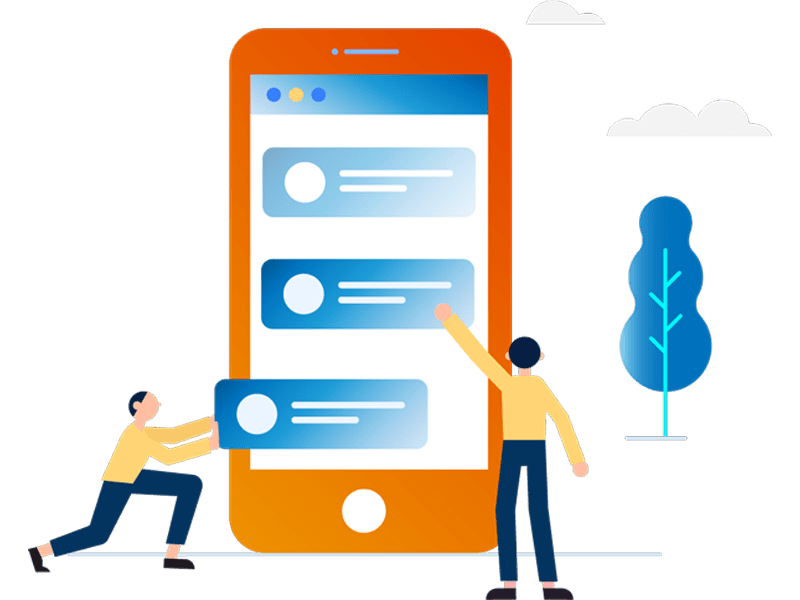
شرکت سیماگر یک شرکت معتبر نرم افزاری در زمینه تولید نرم افزار، طراحی سایت، سئو سایت، نرم افزار های حرفه ای تحت وب توزیع شده، برندینگ و تبلیغات ، بازاریابی از جمله دیجیتال مارکتینگ میباشد که نشان از توان عملیاتی این شرکت در ارائه خدمات میباشد. ما در تلاش هستیم تا با توجه به وضعیت اقتصادی و معیشتی که امروزه مردم کشور عزیزمان ایران با آن دست و پنجه نرم میکنند با ارائه کار با کیفیت و قیمت مناسب باعث رضایت مندی مشتریان عزیزمان شویم و به عنوان مسئولیت اجتماعی خودمان سهمی در رونق کسب و کار های کشورمان داشته باشیم.
جهت مشاوره و استعلام قیمت میتوانید از طریق شماره تلفن های زیر به صورت مستقیم با ما در ارتباط باشید